在我們日常生活中經常會使用QQ對一些圖片進行截圖,並且QQ截圖的快捷鍵預設都是為Ctrl Atl A,但是這個預設的快捷鍵組合不是所有人都覺得方便,因此很多人都會設定自己習慣的快捷鍵,如何來設定QQ截圖的快速鍵?下面,小編為大夥帶來了qq截圖快捷鍵設定圖文。
QQ螢幕截圖是一個很好用的截圖工具,在使用快捷鍵的時候,有的用戶可能會覺得不是自己喜歡這樣的快捷鍵的組合,或者快捷鍵的組合已經被其他的軟體佔用了。那qq截圖快捷鍵怎麼設定?下面,小編就來跟大家介紹qq截圖快捷鍵的設定方法。
qq截圖快速鍵怎麼設定
開啟QQ後,點選QQ左下角的主選單按鈕
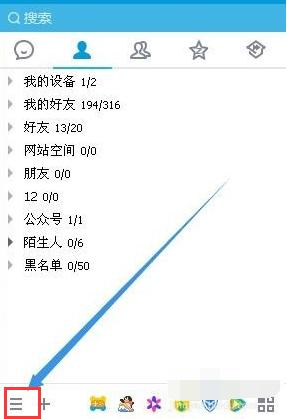
快速鍵圖-1
接著在彈出的選單當中我們選擇設定選單項目
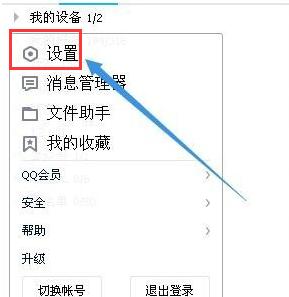
#qq截圖圖-2
這個時候會開啟QQ設定窗口,點選熱鍵選單項目
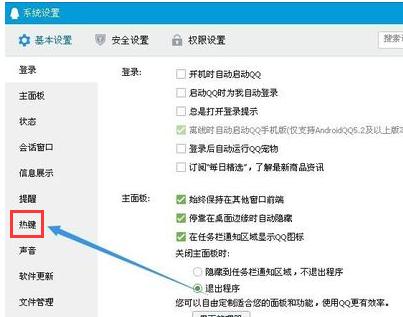
qq圖-3
在右邊的視窗中點熱鍵下面的設定熱鍵連結
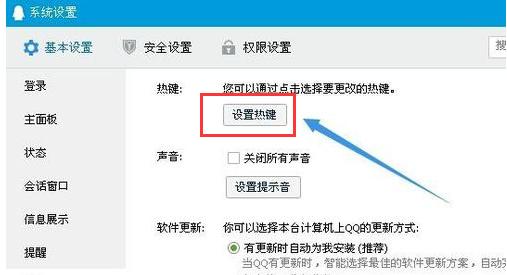
qq圖-4
開啟全域熱鍵的設定窗口,找到捕捉螢幕一項。
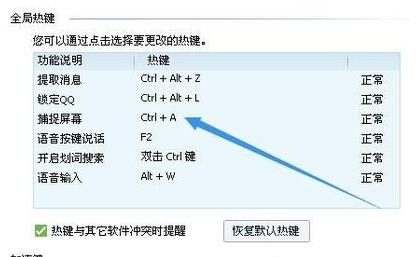
快速鍵圖-5
點擊捕捉螢幕後面的熱鍵位置,然後按下鍵盤上的快捷鍵就可以了。以後就可以用這組熱鍵來截圖了
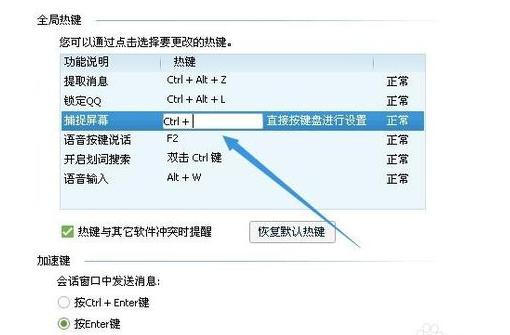
快捷鍵圖-6
#以上就是qq截圖快捷鍵設定操作方法了。按照上面步驟即可完成,希望對大家有幫助!
以上是qq截圖快捷鍵怎麼設定 教你qq截圖快捷鍵的詳細內容。更多資訊請關注PHP中文網其他相關文章!




